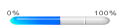Realizarea unui motd se poate face in doua moduri :
- Prin creerea unei poze personalizate (scrii textul pe poza) si introducerea ei intr-un cod html.
- Prin creerea unui cod html personalizat (textul il scrii in cod)
1. Prima metoda
Alegi o poza !
Daca ai tu o poza a ta, atunci ea trebuie redimensionata . Descarci programul PaintNet, il instalezi si il pornesti. Deschizi poza (File -> Open, si alegi pozade pe calculatorul tau). Dai click in meniul de sus la Image -> Resize.
Trebuie sa ai selectat « By absolute size » si deselectat « Mantain aspect ratio »
Vei dimensiona poza la urmatoarele dimensiuni :
Width : 766 px
Hight : 388 px
Poza este acum dimensionata. Tot ce trebuie sa faci este sa scrii textul pe ea.
Va trebui sa ai deschise ferestrele Tools si Colors . Daca nu sunt deschise dai click la Windows si le selectezi de acolo. Dupa ce ai deschis cele doua ferestre alegi culoarea textului din fereastra Colors dupa care te duci la fereastra Tools si selectezi Text ( este reprezentata printr-un A ) . Apoi scrii textul pe poza.
Dupa ce ai scris textul salvezi poza undeva pe calculatorul tau ( File -> Save as , ii alegi numele si formatul – poate fi format jpg sau gif, nu conteaza).
In acest moment ai poza care va fi folosita pentru motd.
Upload-area pozei pe un site de Gazduire fisiere
Poza trebuie urcata pe un site de File Hosting ( hosting fisiere). Pentru aceasta fa-ti un cont pe http://www.fileden.com/
Dupa ce ti-ai facut cont te loghezi in el si Dai click pe UPLOAD , alegi poza si o uploadezi. Astepti pana termina, dupa care dai click pe FILES - > Mai Folder (vezi poza) . Va aparea o imagine a pozei tale . Dai click pe ea, se deschide si iti va arata si URL-ul ei pe care trebuie sa-l copiezi (vezi poza).
Acum ai uploadat poza si ai adresa ei url, tot ce trebuie sa faci este sa inlocuiesti aceasta adresa in urmatorul cod html :
Motd server
 border="0" align="center">
border="0" align="center">
Ceea ce trebuie inlocuit in acest cod este : http://tutorialecstrike.com/clienti/guns84.jpg
Acest cod html il copiezi in HLDS\cstrike\motd.txt – unde HLDS este directorul principal al serverului. Daca in motd.txt ai alt cod, il stergi si il copiezi pe cel de mai sus.
Atentie ! Intotdeauna sa scrieti si extensia (jpg, gif, bmp sau png a pozei) in url . Altfel poza nu se va vedea.
Poza se va vedea perfect incadrata in chenarul jocului, indiferent de rezolutia la care joci !
2. Metoda a doua – scrierea textului in codul html
Alegi o poza Pentru aceasta metoda trebuie sa redimensionezi poza in functie de rezolutia CS-ului la care joci, dupa cum urmeaza :
Pentru rezolutia 800X600 redimensionezi poaza la – width =600 , height =300
Pentru rezolutia 1024X768 redimensionezi poza la – width =766, height=383
Pentru rezolutia 1280X1024 redimensionezi poza la – width =1023, height=510
Va recomand sa faceti motd-ul pentru rezolutia 1024X768, deoarece majoritatea jucatorilor o folosesc.
Dupa ce ai redimensionat-o, nu scrii nimic pe ea, si o uploadezi pe site-ul de gazduire fisiere dupa cum este descris mai sus.
Pentru a crea codul, presupunand ca nu ai cunostinte de limbaj HTML, cel mai simplu ar fi sa folosesti un generator html . Descarca programul wyswyg.web.bulider.v4.07.rar
Citeste cu atentie instructiunile si instaleaza fix-ul !
Intra in program si in meniul din stanga ai Image. Dai click pe el si faci un chenar (cu click-stanga apasat) dupa care alegi poza de pe calculatorul tau. Poza o pui in coltul din stanga sus .
Apoi scrii textul pe ea. In meniul din stanga ai Text . Tragi un chenar cu click-stanga apasat si dai dublu-click pe ce va aparea acolo, stergi textul care e (« Double click to edit ») si scrii textul. Textul il poti muta unde vrei tu in pagina, cu click-stanga apasat pe el si il tragi. In meniul de sus ai fonturile si culorile care le poti aplica textului .
Dupa ce ai scris textul cum vrei tu dai click dreapta undeva pe pagina (oriunde, numai pe poza nu) si alegi « Page HTML ». Iti va aparea o fereastra in care ai codul HTML al motd-ului tau .
Copiezi tot acel cod in cstrike\motd.txt dupa ce ai sters tot ce este scris in el (deci daca in motd.txt-ul din serverul tau scrie deja ceva, stergi ce e acolo si copiezi codul pe care ti l-a generat programul).
Acum tot ce mai ai de facut este sa inlocuiesti url-ul imaginii cu cel pe care l-ai copiat mai devreme de pe site-ul de gazduire fisiere . vezi fisierul si iesi.
Daca vei alege sa folosesti una dintre pozele noastre, URL-ul care trebuie sa-l copiezi in cod va fi asa :
http://www.tutorialecstrike.com/clienti /black01.jpg
Schimbi in acest URL doar numele pozei.
- Prin creerea unei poze personalizate (scrii textul pe poza) si introducerea ei intr-un cod html.
- Prin creerea unui cod html personalizat (textul il scrii in cod)
1. Prima metoda
Alegi o poza !
Daca ai tu o poza a ta, atunci ea trebuie redimensionata . Descarci programul PaintNet, il instalezi si il pornesti. Deschizi poza (File -> Open, si alegi pozade pe calculatorul tau). Dai click in meniul de sus la Image -> Resize.
Trebuie sa ai selectat « By absolute size » si deselectat « Mantain aspect ratio »
Vei dimensiona poza la urmatoarele dimensiuni :
Width : 766 px
Hight : 388 px
Poza este acum dimensionata. Tot ce trebuie sa faci este sa scrii textul pe ea.
Va trebui sa ai deschise ferestrele Tools si Colors . Daca nu sunt deschise dai click la Windows si le selectezi de acolo. Dupa ce ai deschis cele doua ferestre alegi culoarea textului din fereastra Colors dupa care te duci la fereastra Tools si selectezi Text ( este reprezentata printr-un A ) . Apoi scrii textul pe poza.
Dupa ce ai scris textul salvezi poza undeva pe calculatorul tau ( File -> Save as , ii alegi numele si formatul – poate fi format jpg sau gif, nu conteaza).
In acest moment ai poza care va fi folosita pentru motd.
Upload-area pozei pe un site de Gazduire fisiere
Poza trebuie urcata pe un site de File Hosting ( hosting fisiere). Pentru aceasta fa-ti un cont pe http://www.fileden.com/
Dupa ce ti-ai facut cont te loghezi in el si Dai click pe UPLOAD , alegi poza si o uploadezi. Astepti pana termina, dupa care dai click pe FILES - > Mai Folder (vezi poza) . Va aparea o imagine a pozei tale . Dai click pe ea, se deschide si iti va arata si URL-ul ei pe care trebuie sa-l copiezi (vezi poza).
Acum ai uploadat poza si ai adresa ei url, tot ce trebuie sa faci este sa inlocuiesti aceasta adresa in urmatorul cod html :
 border="0" align="center">
border="0" align="center">Ceea ce trebuie inlocuit in acest cod este : http://tutorialecstrike.com/clienti/guns84.jpg
Acest cod html il copiezi in HLDS\cstrike\motd.txt – unde HLDS este directorul principal al serverului. Daca in motd.txt ai alt cod, il stergi si il copiezi pe cel de mai sus.
Atentie ! Intotdeauna sa scrieti si extensia (jpg, gif, bmp sau png a pozei) in url . Altfel poza nu se va vedea.
Poza se va vedea perfect incadrata in chenarul jocului, indiferent de rezolutia la care joci !
2. Metoda a doua – scrierea textului in codul html
Alegi o poza Pentru aceasta metoda trebuie sa redimensionezi poza in functie de rezolutia CS-ului la care joci, dupa cum urmeaza :
Pentru rezolutia 800X600 redimensionezi poaza la – width =600 , height =300
Pentru rezolutia 1024X768 redimensionezi poza la – width =766, height=383
Pentru rezolutia 1280X1024 redimensionezi poza la – width =1023, height=510
Va recomand sa faceti motd-ul pentru rezolutia 1024X768, deoarece majoritatea jucatorilor o folosesc.
Dupa ce ai redimensionat-o, nu scrii nimic pe ea, si o uploadezi pe site-ul de gazduire fisiere dupa cum este descris mai sus.
Pentru a crea codul, presupunand ca nu ai cunostinte de limbaj HTML, cel mai simplu ar fi sa folosesti un generator html . Descarca programul wyswyg.web.bulider.v4.07.rar
Citeste cu atentie instructiunile si instaleaza fix-ul !
Intra in program si in meniul din stanga ai Image. Dai click pe el si faci un chenar (cu click-stanga apasat) dupa care alegi poza de pe calculatorul tau. Poza o pui in coltul din stanga sus .
Apoi scrii textul pe ea. In meniul din stanga ai Text . Tragi un chenar cu click-stanga apasat si dai dublu-click pe ce va aparea acolo, stergi textul care e (« Double click to edit ») si scrii textul. Textul il poti muta unde vrei tu in pagina, cu click-stanga apasat pe el si il tragi. In meniul de sus ai fonturile si culorile care le poti aplica textului .
Dupa ce ai scris textul cum vrei tu dai click dreapta undeva pe pagina (oriunde, numai pe poza nu) si alegi « Page HTML ». Iti va aparea o fereastra in care ai codul HTML al motd-ului tau .
Copiezi tot acel cod in cstrike\motd.txt dupa ce ai sters tot ce este scris in el (deci daca in motd.txt-ul din serverul tau scrie deja ceva, stergi ce e acolo si copiezi codul pe care ti l-a generat programul).
Acum tot ce mai ai de facut este sa inlocuiesti url-ul imaginii cu cel pe care l-ai copiat mai devreme de pe site-ul de gazduire fisiere . vezi fisierul si iesi.
Daca vei alege sa folosesti una dintre pozele noastre, URL-ul care trebuie sa-l copiezi in cod va fi asa :
http://www.tutorialecstrike.com/clienti /black01.jpg
Schimbi in acest URL doar numele pozei.